今回は前から欲しかったモニタアームを机に取り付けしたので、その様子を分かりやすく紹介したいと思います。
モニタアーム使うと画面と机がスッキリして気持ちいいです!
ではでは、モニタアームの取り付け方を紹介します。
モニタアームの取り付け方
それではさっそくモニタアームの取り付け方を紹介したいと思います!
まずはじめに私が使っているモニタアームの紹介です。
私はこのグリーンハウスのモニタアーム GH-AMCD01という製品を使ってモニターを取り付けました。
少ない力で画面を自在に移動できるのが特長です。
デザインもスッキリしていて気に入っています。
前に記事にしたこともあります。

そしてこのモニタアームでの取り付け方は、クランプ式とグルメット式の2つやり方があります。
どちらのやり方もモニタアームを机にとりつけるやり方です。
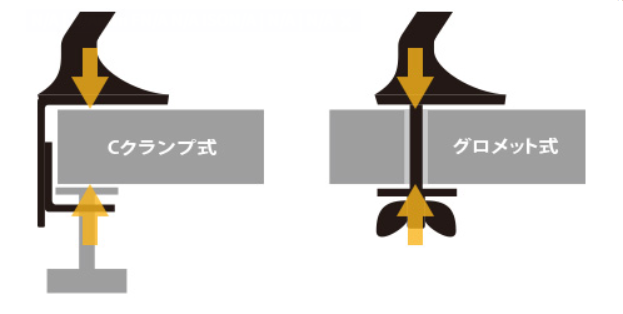
クランプ式
クランプ式は、机の天板の端にコの字の金具を挟んでモニタアームを設置する方法です。天板に穴をあける必要がなく手軽に設置できるのが特長です。
グルメット式
この二つの取付方法を紹介していきます。
モニタアームの取り付けの注意点
まずモニタアームを取り付けるにあたり注意点があります。
製品によってこの情報は変わってくるので取付製品を良く確認しましょう!
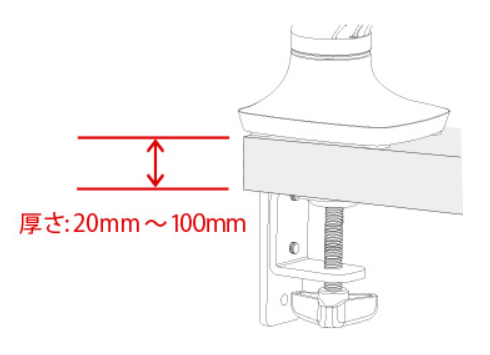
机の天板の厚みがモニタアームに対応していること。

ディスプレイのVESA(サイズ)が対応していること。
耐荷重の範囲内であること。

モニタアームの設置部分が机にしっかり挟んで固定できること。
モニタアームの部品
ではでは、購入したグリーンハウスのモニタアーム GH-AMCD01の箱を開けて部品を確認していきます!

購入して届いたモニタアームの箱です。

箱を開けるとこんな感じでモニタアームと部品が丁寧に入っていました。
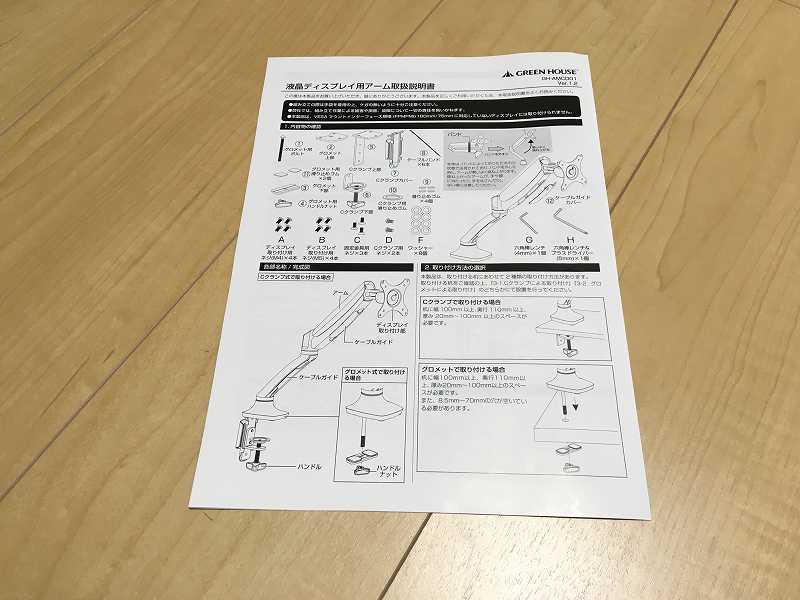
取り扱い説明書になります。
日本語で分かりやすい説明書になっていました。
これを見ればしっかりモニタアームを設置できます。

部品を並べて見るとこんな感じです。
部品に番号とアルファベットが表記されていてとても分かりやすくなっています。

モニタアームはバンドの本体はバンドで止まっています。
このバンドを外す時に、モニタアームが勢いよく広がります!
結構あぶないので注意が必要です!
クランプ式で取り付ける方法
それでは、先ほど紹介した部品を組み立ててクランプ式でモニタアームを設置するやり方を紹介していきます。


まずこのモニタアームの本体の足にクランプ用の部品を取り付けます。


ボルトを三本とめます!
ネジを回すには付属の六角レンチを使います。

次に、モニタアーム本体下の部分にクッションシールを貼ります!

こんな感じですね!
これで机を挟んだ時に傷がつかなくなります。
傷が心配な人は、他の何かを使って補強しても良いかもしれません!

次にクランプ用のボルトの方にもクッションシールを貼ってあげます。

最初から部品に合ったクッション材が付いているので助かります!
これで天板を挟むときに上下にクッションシールを貼ったので傷がつきません。

次にクランプ用のボルトを固定しますが、固定する位置は机の天板の厚みで調整する必要があります。天板の厚みをはかりましょう!


机の天板の厚みが分かったら、天板の厚みが十分に入る位置で固定しましょう!


モニタアームにクランプ用の部品を取り付けられたら机にモニタアームを取り付けます!
取付位置はモニタアームが十分に移動できる位置にとりつけましょう!
ボルトもしっかり回して固定します。

良く見るとクランプ用の部品のボルトを取り付ける位置が手前すぎてクッションシールがはみ出しています!部品の取付位置を間違えました!

ボルトを固定する位置を2番目と3番目にする必要がありました!!!
この状態だとしっかり固定ができないのでやり直しです!

こんな風にボルトを取り付ける位置を2番目と3番目に変えました!
これで机の天板の奥まで入って固定することができます。
再び前の手順と同様にネジを回してモニタアームを取り付けます。
クランプ式のモニタアームの取り付け方の説明でした!
次にグルメット式の取付方法を紹介します!
ディスプレイの取り付け方はグルメット式の取り付け方の次に紹介しています。
グルメット式で取り付ける方法
グルメット式でモニタアームを机に設置する方法を紹介します。

まず初めにグルメット用のボルトをモニタアームの足に固定します。

この部材を使います。モニタアームの足に固定するとボルトが突き出た状態になります。
次に机の天板に穴をあける手順になるのですが、私のデスクは木製タイプの机ではないので、デスクに最初から用意されている穴を利用してモニタアームを取り付ける必要があります。
※机が木製の人は、モニタアームを取り付ける位置にボルトをとおす為の穴をドリルであけます。

このデスクを普通に使う分には、付属の部材で穴を塞いだり大きさを変えられるのですが、
モニタアームをしっかり固定するには、部材をこのように全て取り外す必要があります。
配線用の穴が結構大きくなっちゃいます!

配線用の穴を裏から見るとこんな感じです。
裏もデコボコしてるので工夫してモニタアームを固定する必要があります!
そこで私は板材を天板の上と下に挟んで、グルメット式でモニタアームを取り付けられるように考えました!

使った材料は、このMDF材です。100円ショップのダイソーで入手しました。
100×100×6mmの板が6枚も入っています!
そしてこのMDF材を机の天板にそのまま挟むと傷ができるかもしれないと思い、フェルトシートで保護してあげることにしました!

使ったフェルトシートはこの商品です!これもダイソーw

そこそこ厚みもあり、保護するのにちょうど良いフェルト材になっています。

裏面はマス目になっていて好きな大きさにカットすることができます。
簡単にできるので助かりますね!

板材に合うようにフェルトシートをカッターと定規を使ってカットします。

MDF材に合うようにフェルトシートが切れました。

フェルトシートを貼ってあげるとこんな感じですね!
これを天板の上下に挟むので、もう一つ作ります。
ちなみに一枚だと薄すぎて固定が弱くなってしまうので、2、3枚使って両面テープで留めました!
これで挟んだ時に少し頑丈になります!

次にこのドリルを使ってこの板材に穴をあけます。
穴を空ける位置は、モニタアームを取り付ける位置を予めシュミレーションして決めます!

このドリルの刃もダイソーで入手できますwww(ダイソーばかり!)
穴の大きさは説明書を確認して8mmのドリルの刃を使うことにしました。

こんな感じでちょっと分かりづらいけど、上下用のそれぞれの板材にドリルで穴をあけました!
横の部分が木材の色になっているのが気になります。
このままではカッコ悪いと思ってペンキで塗ってあげることにしました!

使ったペンキはこれ!
そうですっ!これもダイソーですwww

適当に家にあった筆を使ってペンキをMDF材に塗ってあげます。

こんな感じで木材の色を黒くしてカッコよくしてあげました!
これで天板に挟む板材の準備ができました。

次に机の裏がデコボコしていたので、このクッションテープを使ってデコボコを無くしてあげます!

こんな感じにクッションテープを貼りました。効果が薄いかもしれないけど少しデコボコが直りました。

そして先ほど作った板材を机の天板の上におきます。

モニタアームのグルメット用のボルトを穴にとおします!

机の下から見るとこんな感じですね!
そしてグルメット用のボルトが突き出るのでもう一つの板材を下から挟んであげます!
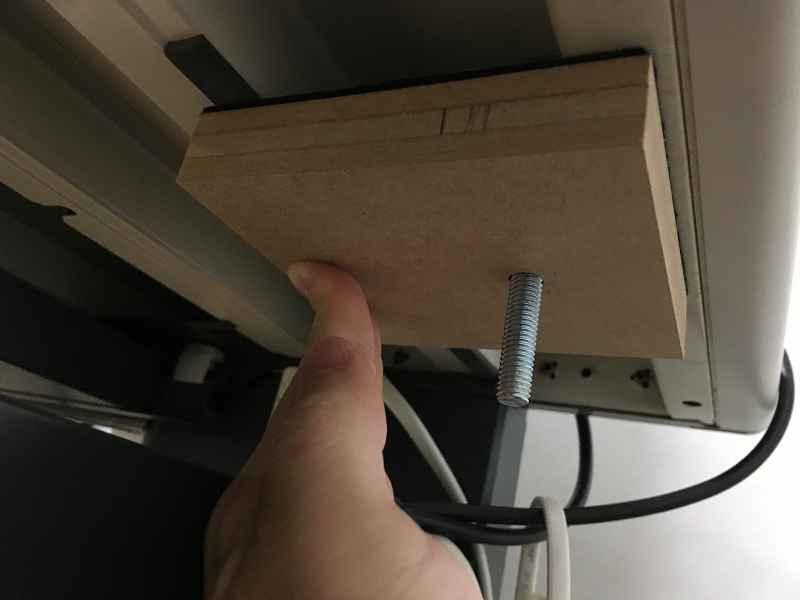
私の場合は机の裏がデコボコしているので、しっかり安定する位置に合わせます。

そしてグルメット用の部材をボルトにとおして、つまみを回してしっかり固定します。

グルメット式でモニタアームの取り付け完了です!
しっかり机に固定することができました!
モニタアームにディスプレイを取り付ける
モニタアームがデスクに固定できたので、次にディスプレイをモニターアームに取り付けます。

まず初めにディスプレイをモニタスタンドから取り外します。
私のモニターは、ボタン一つで取り外しができる簡単なタイプになっていました。

次に最初からついていたネジをドライバーで外します。
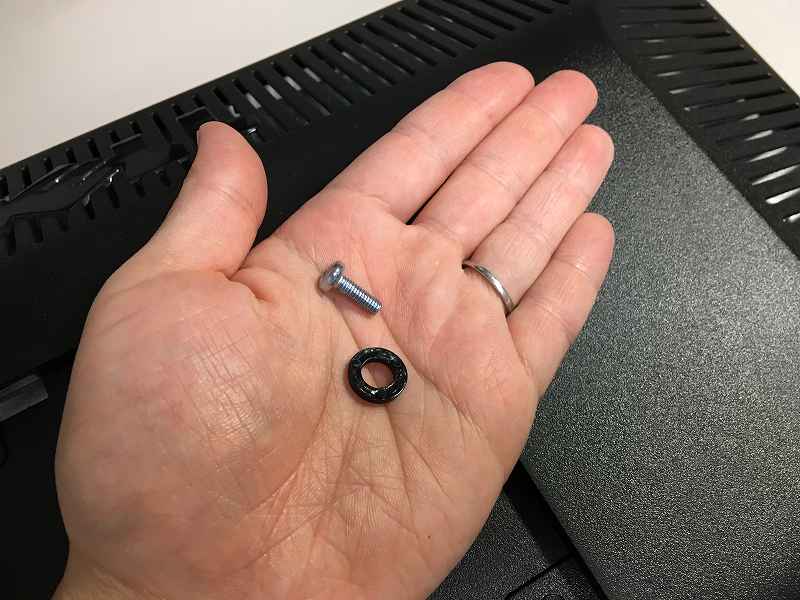
そしてモニタアームに付属していたネジをディスプレイにつけてあげます。

モニタアームの取付部分にネジが引っかかるように回しすぎないようにドライバーで仮締めします。
といってもある程度ネジは回して締めています。

この取り付け部分の上部にディスプレイをひっかけます。

こんな感じにディスプレイをひっかけます。
ネジを締めすぎると出っ張りが少ないので引っかけづらくなります。

そしてディスプレイ固定部分の下のネジも留めてあげましょう!
この下の部分をネジで留める作業は一人でやるのがめっちゃ難しいです。
下のネジが留まる前の状態は、ディスプレイがぶら下がっているだけの状態でグラグラして危険です。
誰かいれば手伝ってもらって二人で作業すると安全で確実にできます。
そして下のネジを留められたら上部の仮締めしたネジもしっかり本締めします。

やっとこディスプレイを取り付けることができました!
でもなんかモニターが下を向いています。
おじぎしています!?

モニタアームのそれぞれの軸の部分に調節ネジが入っています。
このネジを付属の六角レンチを使って調節してあげます!
これでモニターアームのそれぞれの関節の硬さを調節することができます。

分かりづらいですがこんな感じでキャップが付いている部分もあります。

キャップを外してこっちも調節してあげます!
この部分はモニターの高さが勝手に上がったり下がったりしてしまう重要な部分でした!
ここがガス式になっているのかな?

そんな感じでそれぞれの軸の硬さを調節してあげることができました。

下を向いておじぎしなくなりました!良かったーw
これでモニタアームの取付がほぼほぼ完了です。

あとはモニタアームも動かしてディスプレイを見やすい位置に調節してあげます!
たくさんの軸があって自由自在に画面を移動できます。
すげーぞモニタアーム!!!
モニタアームの取付作業完了
説明するとだいぶ長くなってしまいましたが、ここまでの説明でモニタアームの取付完了です!

どうでしょうか?
モニタアームを使って良い感じにマルチディスプレイの環境を作れました!
カッコいいぜー!机の上も画面もスッキリです!
作業効率も上がること間違いなし!
スムーズに設置できる人は、10分くらいでモニタアームを設置することができると思います。
私はなんだかんだでグルメット式でモニタアームを設置することになり、色々作業して結構時間がかかってしまいました。
これからモニタアームを使いたい!設置したいという人は安全に気をつけて作業してもらいたいと思います。



